Mặc dù bạn có thể phản chiếu thủ công điện thoại Android của mình với Chromebook nhưng đây không phải là giải pháp liền mạch và yêu cầu bạn sử dụng cáp USB. Tuy nhiên, Google hiện đã đưa ra một triển khai gọn gàng cho phép bạn truyền phát không dây các ứng dụng từ điện thoại Android sang Chromebook của mình. Nó hoạt động tương tự như cách bạn có thể sử dụng các ứng dụng Android với ứng dụng Phone Link trên một số điện thoại Samsung. Vì vậy, nếu bạn muốn truy cập trực tiếp các ứng dụng từ điện thoại thông minh Android của mình trên Chromebook, hãy làm theo hướng dẫn chi tiết của chúng tôi bên dưới.
Để truyền trực tuyến ứng dụng từ điện thoại Android sang Chromebook, bạn phải có điện thoại thông minh chạy Android 13 trở lên. Vì vậy, chỉ một số thiết bị lọt vào danh sách: Asus Zenfone 9, thiết bị Google Pixel, Nothing Phone 1, Redmi Note 12, Oppo A78 5G, Find N2 Flip, A2 của Redmi và 12T hoặc 12T Pro của Xiaomi, v.v. Bây giờ, hãy chuyển sang các bước.
Mục lục
Bước 1: Cài đặt Dịch vụ trên nhiều thiết bị trên điện thoại Android
1. Mở Cửa hàng Play và cài đặt Dịch vụ trên nhiều thiết bị (Miễn phí) trên điện thoại Android của bạn. Số phiên bản phải là 1.0.285.1 trở lên. Sau đó, bạn sẽ nhận được một cửa sổ bật lên trên điện thoại của mình. Nhấn vào “Cho phép”.
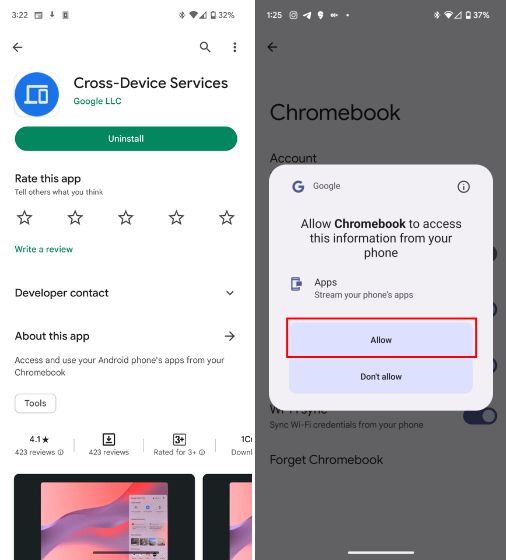
2. Vì một số lý do, nếu Dịch vụ trên nhiều thiết bị không xuất hiện trên điện thoại Android của bạn, bạn có thể tải xuống APK từ liên kết tại đây.
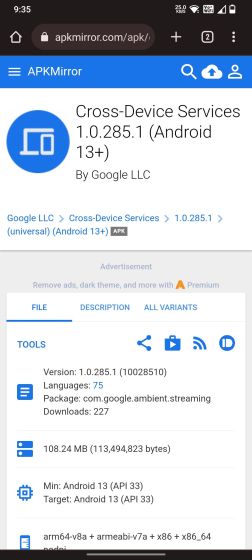
Bước 2: Kết nối điện thoại Android với Chromebook
3. Sau khi cài đặt, hãy mở Cài đặt trên Chromebook của bạn.
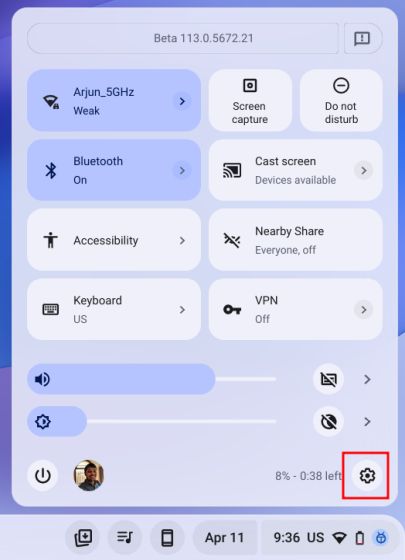
4. Tại đây, hãy nhấp vào “Thiết lập” để kết nối điện thoại Android với Chromebook của bạn.
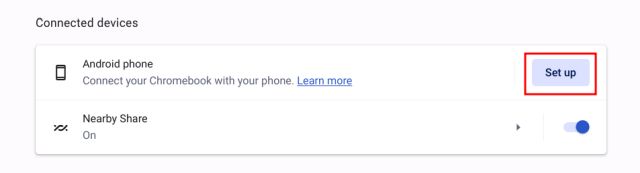
5. Sau khi hoàn tất, hãy xem các tùy chọn điện thoại Android trong ứng dụng Cài đặt trên Chromebook của bạn.
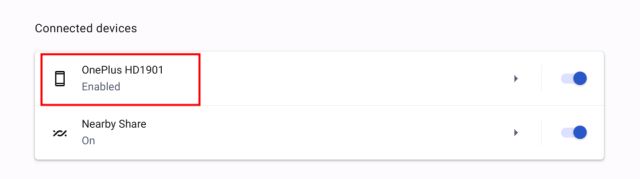
Bước 3: Thiết lập Phát trực tuyến ứng dụng trên Chromebook
6. Tại đây, bạn sẽ tìm thấy tùy chọn “Ứng dụng (Thử nghiệm)” mới. Bật chuyển đổi để truyền trực tuyến ứng dụng từ điện thoại Android sang Chromebook của bạn.
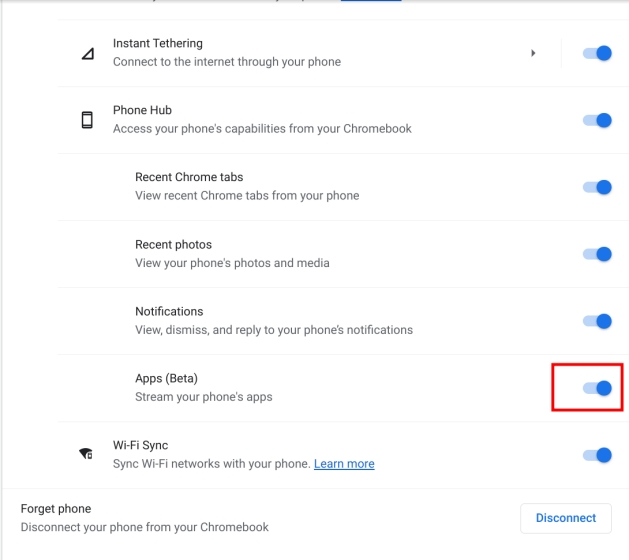
7. Bây giờ, hãy mở “Phone Hub” (nhấn vào biểu tượng điện thoại) từ góc dưới cùng bên phải của Kệ Chrome OS. Tại đây, nhấp vào “Thiết lập” ở trên cùng.
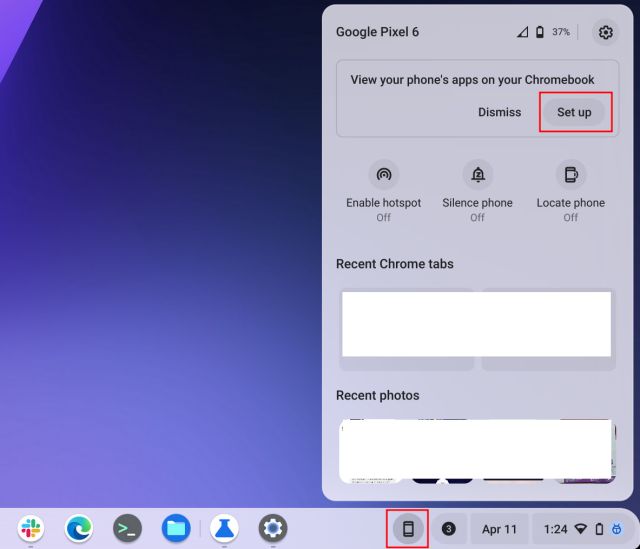
8. Sau đó, nhấp vào “Tiếp theo” và làm theo hướng dẫn trên màn hình để hoàn tất thiết lập.
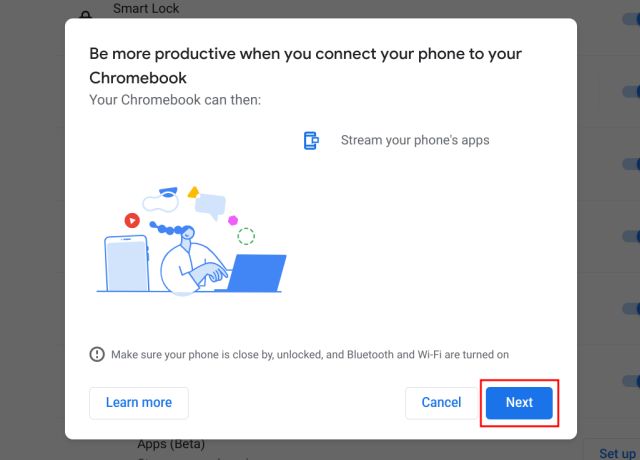
Bước 4: Chạy ứng dụng điện thoại Android trên Chromebook của bạn
9. Để truy cập các ứng dụng, hãy mở lại Trung tâm điện thoại. Bạn sẽ tìm thấy tất cả các ứng dụng trên điện thoại của mình trong phần “Ứng dụng gần đây” tại đây. Nhấp vào biểu tượng “Tất cả ứng dụng”.
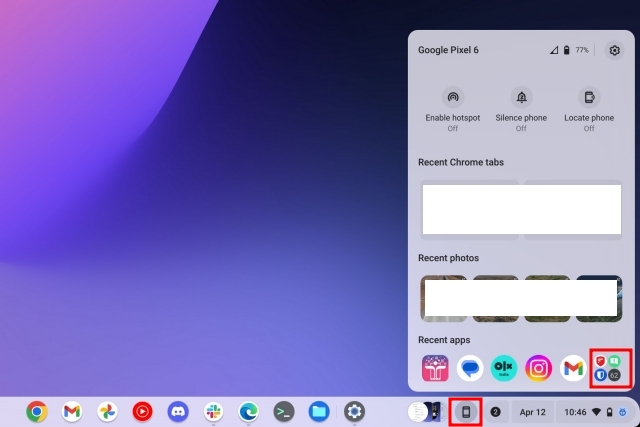
10. Tiếp theo, trong danh sách “Ứng dụng tạo thành điện thoại của bạn”, hãy nhấp vào ứng dụng mà bạn muốn chạy trên Chromebook của mình.
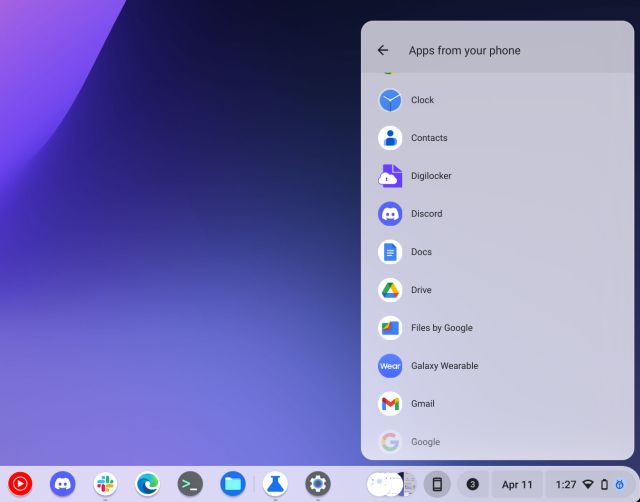
11. Cuối cùng, ứng dụng sẽ được truyền trực tiếp từ điện thoại Android sang Chromebook của bạn, bao gồm cả âm thanh. Lưu ý rằng bạn không thể di chuyển cửa sổ của ứng dụng Android và ứng dụng này hiện không hỗ trợ chế độ nằm ngang.
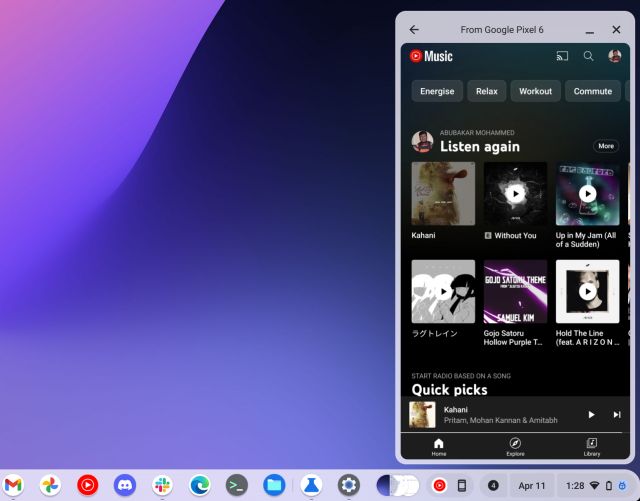
Truyền trực tuyến các ứng dụng của điện thoại trên Chromebook của bạn
Vì vậy, đây là cách bạn có thể truyền trực tuyến và sử dụng các ứng dụng của điện thoại trên Chromebook. Rất may, độ trễ thấp khi phát trực tuyến ứng dụng, vì vậy đây thực sự là một giải pháp hữu ích và mang lại trải nghiệm hài lòng. Nó thậm chí còn phát âm thanh trực tiếp trên Chromebook của bạn, vì vậy bạn cũng có thể nghe tin nhắn âm thanh. Dù sao, đó là tất cả từ chúng tôi. Nếu bạn muốn bật Phụ đề trực tiếp trên Chromebook của mình, hãy làm theo hướng dẫn được liên kết của chúng tôi. Và để tìm hiểu thêm các mẹo và thủ thuật Chrome OS như vậy, hãy truy cập danh sách tuyển chọn của chúng tôi. Cuối cùng, nếu bạn có bất kỳ câu hỏi nào, hãy cho chúng tôi biết trong phần bình luận bên dưới.
Để lại nhận xét
Năm ngoái, MSI đã ra mắt Titan GT77 với Intel Core i9-12900HX và GPU dành cho máy tính xách tay RTX 3080 Ti và đây là máy tính xách tay chơi game mạnh nhất trên hành tinh. Đó là năm nặng nề nhất trong số các đối thủ hạng nặng […]
Đã vài tháng kể từ khi dòng iPhone 14 ra mắt và người ta đã xác định rõ rằng đây là năm của các mẫu Pro. Nhưng nếu bạn có ý định tìm kiếm Ưu điểm rườm rà, thì số tiền đó […]
Wondershare đã và đang phát triển một số phần mềm và công cụ tốt nhất để đơn giản hóa cuộc sống và nỗ lực sáng tạo của chúng ta trong vài năm qua. Đặc biệt, Wondershare Filmora đã nhận được nhiều giải thưởng. Đó là người đã nhận được giải thưởng Nhà lãnh đạo biên tập video […]
